摘要:本文将详细介绍表格中日期自动变化设置的相关知识。通过简单易懂的语言,阐述了如何在不同情况下实现日期的自动更新,包括设置单元格格式、使用公式函数等方法。本文旨在帮助读者轻松掌握日期自动变化设置技巧,提高工作效率。
一、引言
在日常办公中,我们经常需要在表格中输入日期,并且有时候需要这些日期能够自动变化,比如自动更新为当前日期或根据特定规则进行变化,本文将详细介绍如何在不同的表格软件中设置日期自动变化,并附带优化建议及常见问题解答,以帮助用户高效准确地完成表格编辑工作。
二、正文
1. Excel中的日期自动变化设置
在Excel中,我们可以利用单元格的自动填充功能以及公式来实现日期的自动变化,以下是具体步骤:
(1)自动填充日期:在单元格中输入初始日期后,拖动单元格右下角的填充柄往下或往右拖动,Excel会自动按照日期递增的规律进行填充。
(2)使用公式自动更新日期:使用“=TODAY()”函数,单元格内的日期会每天自动更新为当天日期,若需要按照特定规则变化,可以使用“EDATE”等函数结合使用。
优化建议:
为避免手动输入错误,建议使用上述公式而非手动输入日期,对于长序列的日期,可以利用Excel的序列填充功能快速填充。
用户常问问题解答:
Q:如何使Excel中的日期自动更新为当前日期?
A:可以使用“=TODAY()”函数,该函数无参数,会返回当前日期。
2. Word中的日期自动变化设置
在Word中插入表格并设置日期自动变化,可以通过以下方法实现:
(1)插入域代码:在需要自动更新日期的位置按下“Ctrl+F9”,输入“DATE *”,按“F9”键刷新即可显示当前日期,若需要设置日期的显示格式,可结合其他域代码或宏来实现。
(2)使用宏或脚本:通过编写简单的宏或脚本代码,可以实现更为复杂的日期自动变化功能。
优化建议:在Word中插入带有日期的复杂表格时,建议使用内置的表格样式以提高可读性和编辑效率,定期更新域代码以确保日期的准确性。
用户常问问题解答:
Q:如何在Word表格中插入自动更新的日期?
A:可以通过插入域代码的方式实现日期的自动更新,具体步骤如上所述。
3. 其他表格软件的日期自动变化设置
除了Excel和Word外,其他表格软件如Google表格、WPS表格等也支持日期的自动变化,通常可以通过类似的方式实现,如使用内置函数或脚本语言来操作日期数据,用户可以根据软件的具体操作指南进行设置。
三、高级应用技巧
除了基本的自动变化设置外,还有一些高级技巧可以帮助用户更好地管理日期数据,利用条件格式化来根据日期数据改变单元格的显示样式,或使用数据验证功能来限制日期的输入范围等,这些技巧可以根据具体需求进行探索和应用。
四、结语
通过本文的介绍,相信读者已经对如何在不同表格软件中设置日期自动变化有了全面的了解,在实际应用中,结合具体需求和软件特点进行操作,将大大提高工作效率和准确性,希望本文能对广大表格编辑用户有所帮助,如有更多疑问和技巧,欢迎交流探讨。
本文旨在提供关于表格中日期自动变化设置的详尽指导,内容涵盖了Excel、Word及其他表格软件的设置方法、优化建议及常见问题解答,旨在帮助读者高效准确地完成表格编辑工作,希望通过分享高级应用技巧,激发读者在实际工作中的创新应用。
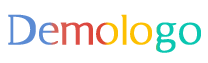
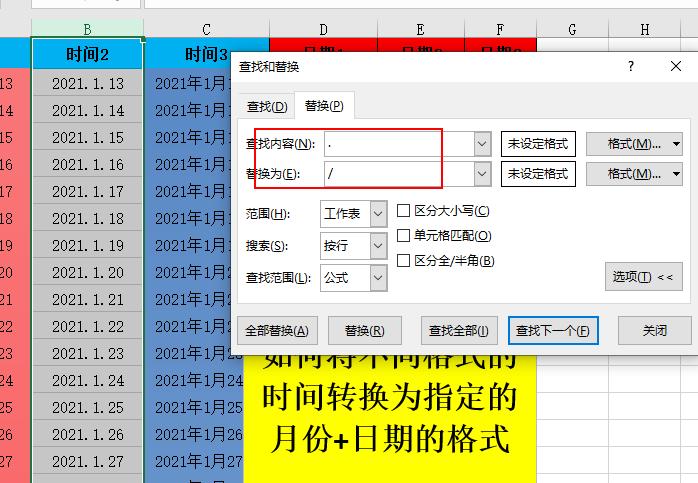
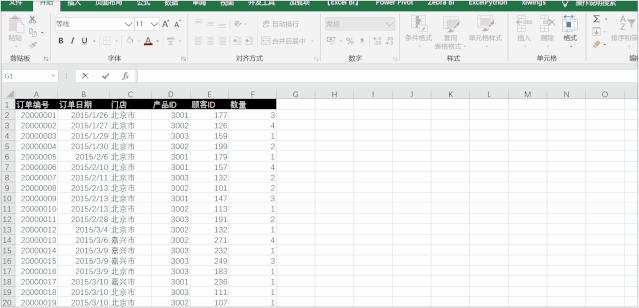
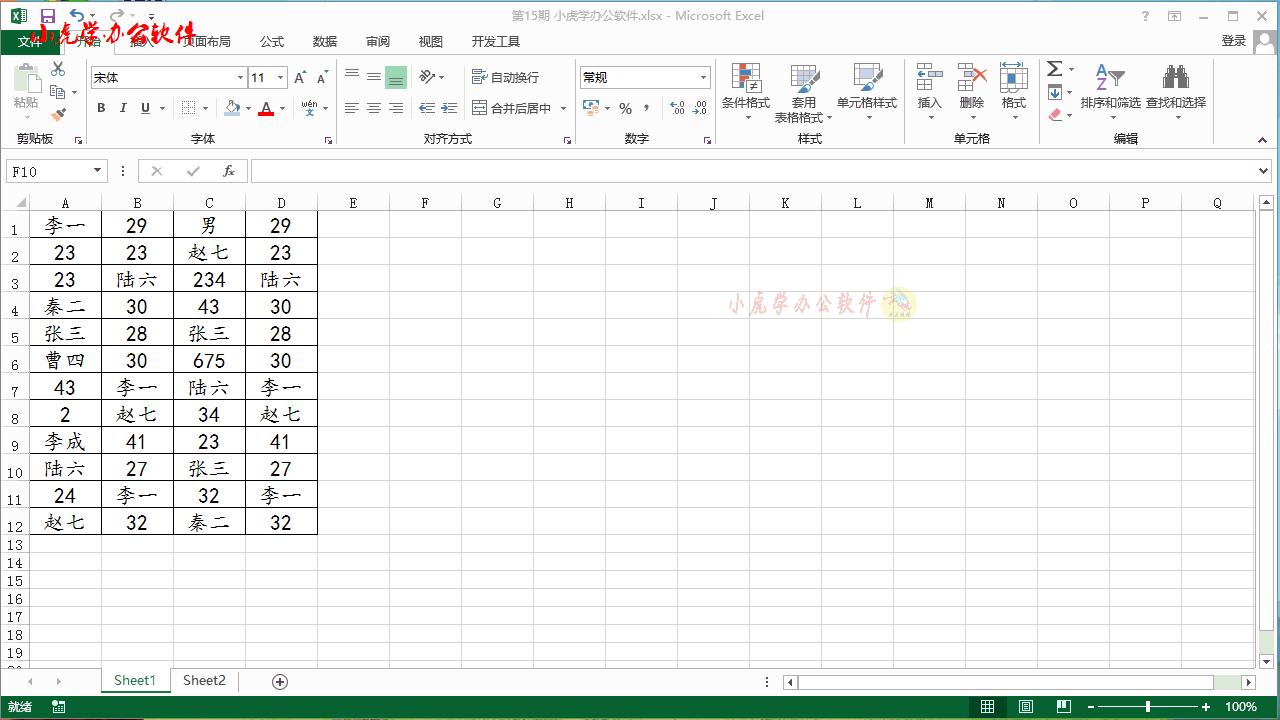
 浙ICP备14032885号-5
浙ICP备14032885号-5